
สารบัญ:
- ผู้เขียน John Day [email protected].
- Public 2024-01-30 13:04.
- แก้ไขล่าสุด 2025-01-23 15:12.

โครงการทิงเกอร์แคด »
ยังเบื่อที่จะได้ยิน "ไม่!" เมื่อคุณต้องการที่จะสัมผัสภาพวาด? มาสร้างสิ่งที่คุณสัมผัสได้กันเถอะ!
เสบียง
ส่วนประกอบ:
- Raspberry Pi 3 รุ่น B
- Adafruit Capacitive Touch Sensor
- SG90 ไมโครเซอร์โว
- 4 x Adafruit Flora RGB Neopixel LEDs
- ผ้ามอนสเตอร์
- ตาค้างมากมาย
- ผ้าใบ
- สี
- ไม้ไอติม
- เทปพันท่อ
- กาว
- เทปทองแดง
เครื่องมือ:
- เครื่องพิมพ์ 3 มิติ
- กรรไกร
- เข็มเย็บผ้า
ขั้นตอนที่ 1: วิดีโอแนะนำและแสดงผลงาน


ยังเบื่อที่จะได้ยิน "ไม่!" เมื่อคุณต้องการที่จะสัมผัสภาพวาด? มาสร้างสิ่งที่คุณสัมผัสได้กันเถอะ!
ความคิด
แนวคิดคือการสร้างภาพวาดที่คุณสามารถสัมผัสได้โดยใช้ Raspberry Pi และเซ็นเซอร์สัมผัส capacitive Adafruit เมื่อคุณสัมผัสบางส่วนของภาพวาด สิ่งต่างๆ จะสว่างขึ้นและเคลื่อนไหว ในกรณีนี้ ภาพวาดเป็นธีมอวกาศ เพราะพื้นที่นั้นยอดเยี่ยม มาทำกัน!
ขั้นตอนที่ 2: การจัดสวน
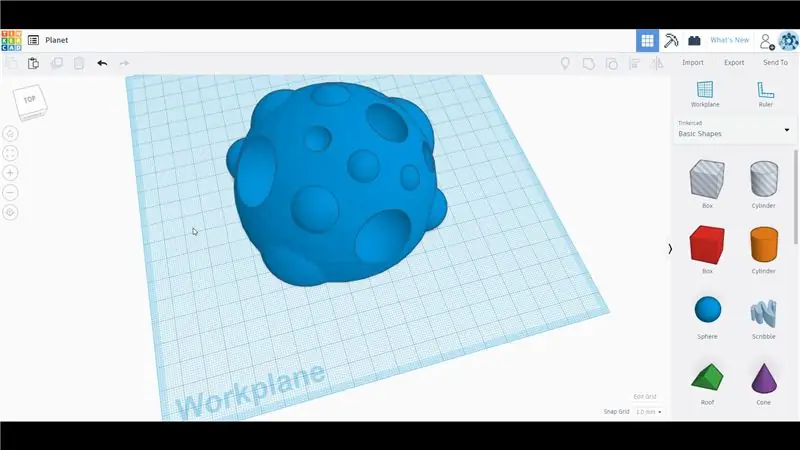

รับผ้าใบแล้วเริ่มวาดภาพ! เราจะเริ่มด้วยการทาให้เป็นสีดำทั้งหมด ต่อจากนั้นก็เป็นอวกาศ แล้วเพิ่มภูมิทัศน์ที่เหมือนดวงจันทร์
เพื่อเพิ่มดาวเคราะห์บางดวงให้กับกาแลคซีในจินตนาการ ฉันสร้างแบบจำลอง 3 มิติและพิมพ์ดาวเคราะห์ที่เป็นก้อนกลมสองดวง ดวงหนึ่งเป็นสีเขียวนีออนและอีกดวงเป็นสีส้ม
ขั้นตอนที่ 3: ไฟ LED RGB




เราจะใช้ไฟ LED RGB เพื่อเพิ่มแสงให้กับภาพวาด เรายังคงมี Adafruit Sewable Neopixels วางอยู่รอบ ๆ ดังนั้นฉันจึงใช้มัน ทำรูบนผืนผ้าใบในตำแหน่งที่คุณต้องการวาง ในการทำเช่นนี้ ก่อนอื่นฉันใช้เข็มขนาดใหญ่แล้วจึงใช้ดินสอ ไฮเทคมาก!
หลังจากเพิ่มรูแล้วการทาสีก็เสร็จสมบูรณ์ เพื่อให้มีความทนทานและป้องกันไม่ให้รูหลุดลุ่ยและขาด ให้เคลือบวานิชป้องกันบางส่วน ฉันเพิ่มวานิชเคลือบเงาสองชั้นเข้าไปอีก 2 ชั้น ทำให้รู้สึกดีเมื่อได้สัมผัส
เมื่อตั้งค่าตำแหน่งของ LED แล้ว คุณสามารถต่อ Neopixels ได้โดยทำตามคำแนะนำนี้
โปรดทราบว่าฉันไม่ได้เย็บมันลงบนผืนผ้าใบ ฉันใช้เทปพันสายไฟที่สกปรกและรวดเร็ว ใช่ ฉันรู้… ฉันยังคงหาวิธีแก้ไขที่ถาวรกว่านี้ ฉันคิดว่าฉันจะใส่มันเข้าไปแทนที่
เพื่อกระจายแสงและปกปิดรู ฉันสร้างแบบจำลอง 3 มิติและพิมพ์ฝา LED บางตัวด้วย PET โปร่งใส จากนั้นฉันก็ติดกาวเข้ากับภาพวาด
ขั้นตอนที่ 4: สัตว์ประหลาด

น่าเศร้าที่ฉันไม่ใช่ Picasso คนต่อไป ดังนั้นฉันจะไม่พยายามวาดภาพให้ยากอีกต่อไป ขณะที่ฉันอยากให้ภาพวาดดูสนุก ฉันตัดสินใจตัดสัตว์ประหลาดอวกาศสองตัวออกจากผ้านุ่ม ๆ และเพิ่มดวงตาที่ดูน่ากลัว ฉันติดกาวให้เข้าที่บนภูมิทัศน์อวกาศที่ทาสีและเคลือบเงาก่อนหน้านี้ ความสมบูรณ์แบบ!
ขั้นตอนที่ 5: Rocket


ไม่มีธีมอวกาศที่สมบูรณ์แบบหากไม่มีจรวด!
แนวคิดคือการเพิ่มจรวดที่เคลื่อนที่รอบโลกสีเขียวโดยใช้เซอร์โว ฉันร่างจรวดบนกระดาษ ตัดเป็นชิ้น ๆ จากสักหลาด แล้วเย็บทั้งหมดเข้าด้วยกันด้วยมือ ฉันติดไอติมแท่งที่เมาท์เซอร์โวและเพิ่มเวลโครเล็กน้อยให้กับจรวดและปลายแท่งไอติม เพิ่มเซอร์โวที่ด้านหลังของภาพวาดโดยใช้… คุณเดาได้.. เทปพันสายไฟอีก!
ขั้นตอนที่ 6: เซ็นเซอร์สัมผัสแบบ Capacitive

ตอนนี้ได้เวลาเพิ่มความมหัศจรรย์แล้ว: เซ็นเซอร์สัมผัสแบบ capacitive!
คุณตั้งค่าโดยทำตามบทช่วยสอนนี้
หลังจากที่เซ็นเซอร์พร้อมแล้ว คุณจะต้องต่อสายกับตำแหน่งที่คุณต้องการสร้างการโต้ตอบ ฉันเพิ่มเทปทองแดงที่ด้านหลังของภาพวาด ในจุดสี่จุดที่คุณสามารถสัมผัสเพื่อโต้ตอบกับภาพวาด (สัตว์ประหลาดทางด้านซ้าย สัตว์ประหลาดทางด้านขวา ดาวเคราะห์สีส้ม และดาวเคราะห์สีเขียว) เชื่อหรือไม่ ใช้งานได้จริงแม้ผ่านพื้นผิวที่หนากว่าบางส่วน! มันวิเศษจริงๆ!
สิ่งหนึ่งที่ไม่ได้กล่าวถึงในบทช่วยสอน แต่สำคัญมากคือ คุณต้องปรับเทียบเซ็นเซอร์ใหม่เมื่อเพิ่มสิ่งต่างๆ เข้าไป เช่น เมื่อคุณเดินสายไฟไปยังจุดใดจุดหนึ่งโดยใช้เทปนำไฟฟ้า มันอาจจะดูค่อนข้างชัดเจน แต่ก็ไม่ได้กล่าวถึงที่ไหนเลย และฉันใช้เวลาทั้งวันในการพยายามหาสิ่งนี้…ฉันต่อหมุดของเซ็นเซอร์สัมผัสแบบ capacitive เข้ากับชิ้นส่วนทองแดงที่บอบบางสี่ส่วนโดยใช้คลิปจระเข้
ขั้นตอนที่ 7: รหัส
ส่วนสุดท้าย: โรยโค้ดเพื่อให้เวทย์มนตร์ทำงาน!
มีการเพิ่มโค้ดแบบเต็มแล้ว แต่ฉันจะสรุปคร่าวๆ ที่นี่:
- หากคุณสัมผัสสัตว์ประหลาดสีน้ำเงินที่อ่อนนุ่มทางด้านซ้าย ไฟ LED จะเปลี่ยนเป็นสีน้ำเงินอ่อนเป็นเวลา 3 วินาที
- หากคุณสัมผัสมอนสเตอร์สีม่วงทางด้านขวา ไฟ LED จะเปลี่ยนเป็นสีม่วงเป็นเวลา 3 วินาที
- หากคุณสัมผัสดาวเคราะห์สีส้ม ไฟ LED จะเปลี่ยนเป็นสีส้มเป็นเวลา 3 วินาที
- หากคุณสัมผัสดาวเคราะห์สีเขียว ไฟ LED จะเปลี่ยนเป็นสีเขียว และเซอร์โวที่มีจรวดอยู่บนนั้นจะเคลื่อนที่ไปมา
- หากคุณไม่ได้สัมผัสอะไรเลย ไฟ LED จะเป็นสีน้ำเงินเข้ม
ขั้นตอนที่ 8: ผลลัพธ์

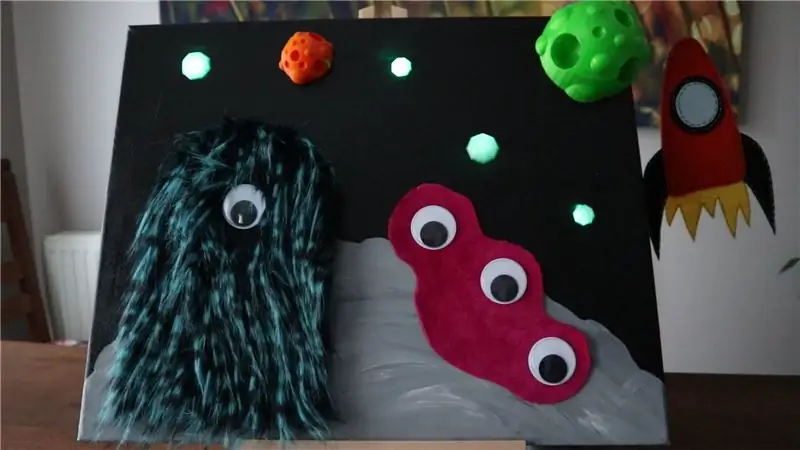
ทาด้าา! ภาพวาดแบบโต้ตอบที่มีมนต์ขลังของสัตว์ประหลาดสองตัวในอวกาศ!
แนะนำ:
Crawl Space Monitor (aka: No More Frozen Pipes!!): 12 ขั้นตอน (พร้อมรูปภาพ)

Crawl Space Monitor (aka: No More Frozen Pipes!!): น้ำที่บ้านของฉันมาจากบ่อน้ำของฉันผ่านพื้นที่รวบรวมข้อมูลที่ไม่มีเครื่องทำความร้อน ระบบประปาในครัวและห้องน้ำทั้งหมดไหลผ่านพื้นที่นี้เช่นกัน (ระบบประปาในอาคารถูกตบหลังในภายหลังในช่วงกลางทศวรรษที่ 70 ของบ้านหลังนี้!) ฉันใช้โคมไฟความร้อนบน
อัปเกรดการเปิดตัว Space ของคุณด้วยปุ่ม Physical Staging สำหรับ Kerbal Space Program: 6 ขั้นตอน

อัปเกรดการเปิดตัว Space ของคุณด้วยปุ่ม Physical Staging สำหรับ Kerbal Space Program: ฉันเพิ่งเลือกเวอร์ชันสาธิตของ Kerbal Space Program Kerbal Space Program เป็นเกมจำลองสถานการณ์ที่ให้คุณออกแบบและปล่อยจรวด และนำทางไปยังดวงจันทร์และดาวเคราะห์ที่อยู่ห่างไกลออกไป ฉันยังคงพยายามที่จะลงจอดบนดวงจันทร์ได้สำเร็จ (o
Hidden Space - ตัวควบคุมเกมเสียง: 5 ขั้นตอน (พร้อมรูปภาพ)

Hidden Space - ตัวควบคุมเกมเสียง: ในบทช่วยสอนนี้ เราจะสร้างตัวควบคุมเกมสำหรับเกมเสียง เกมได้รับการพัฒนาด้วยความสามัคคี กำลังพยายามสร้างอินเทอร์เฟซเกมที่ปิดหน้าจอ โดยมีข้อมูลภาพและโซนิคเป็นส่วนใหญ่ ผู้เล่นจะสวม
Space Invaders Clock (ในราคาประหยัด!): 6 ขั้นตอน (พร้อมรูปภาพ)

Space Invaders Clock (ในราคาประหยัด!): เมื่อเร็ว ๆ นี้ฉันเห็นงานสร้างที่ยอดเยี่ยมโดย GeckoDiode และฉันต้องการสร้างมันเองทันที คำแนะนำคือนาฬิกาตั้งโต๊ะ Space Invaders และฉันแนะนำให้คุณดูหลังจากอ่านแล้ว โปรเจ็กต์นี้สร้างขึ้นเกือบทั้งหมดจากชิ้นส่วนที่มาจาก
Space Battleship Yamato 2199 พร้อมไมโครคอนโทรลเลอร์ Trinket: 8 ขั้นตอน (พร้อมรูปภาพ)
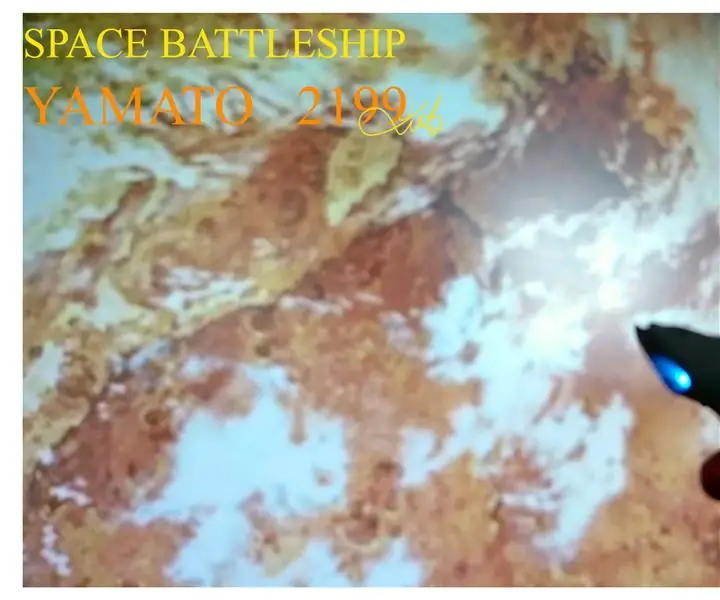
Space Battleship Yamato 2199 พร้อม Trinket Microcontrollers: เนื่องจากการรีเมคของแอนิเมชั่นและภาพยนตร์ของ Space Battleship Yamato นอกเหนือจากการออกแบบที่น่าสนใจของโมเดล Bandai มันทำให้ฉันสนใจที่จะสร้างโมเดลเรือรบอวกาศนี้อีกครั้ง Bandai ไม่ได้พูดถึงขนาดของมัน อาจจะ ~1:2500 โดยประมาณการ
